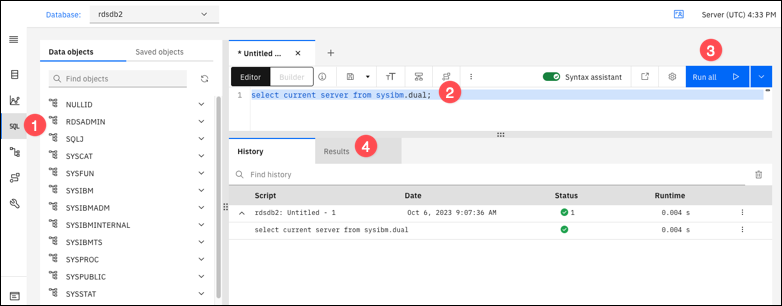Le traduzioni sono generate tramite traduzione automatica. In caso di conflitto tra il contenuto di una traduzione e la versione originale in Inglese, quest'ultima prevarrà.
Connessione a un’istanza database Amazon RDS per Db2 con IBM Db2 Data Management Console
Puoi connetterti a un’istanza database Amazon RDS per Db2 con IBM Db2 Data Management Console. IBM Db2 Data Management Console può amministrare e monitorare diverse istanze database RDS per Db2.
Nota
È necessario disporre di un computer Linux o Windows Amazon EC2 che si trovi sullo stesso VPC e gruppo di sicurezza dell’istanza database RDS per Db2. Il VPC e il gruppo di sicurezza controllano la connessione all’istanza database tramite la rete interna.
IBM Db2 Data Management Console richiede un database di repository Db2 per archiviare i metadati e le metriche delle prestazioni, ma non è in grado di creare automaticamente un database di repository per RDS per Db2. Al contrario, devi prima creare un database di repository per monitorare una o più istanze database RDS per Db2. Quindi puoi installare IBM Db2 Data Management Console e connetterti alla tua istanza database RDS per Db2 con IBM Db2 Data Management Console.
Argomenti
Fase 1: creazione di un database di repository per monitorare le istanze database
È possibile utilizzare un’istanza database RDS per Db2 esistente di dimensioni adeguate come repository per IBM Db2 Data Management Console per monitorare altre istanze database RDS per Db2. Tuttavia, poiché l’utente amministratore non dispone dell’autorità SYSCTRL per creare pool di buffer e tablespace, l’utilizzo della creazione di repository di IBM Db2 Data Management Console per creare un database di repository non riesce. Devi invece creare tu un database di repository. Questo database di repository monitora le tue istanze database RDS per Db2.
Per creare un database di repository è possibile procedere in due modi diversi. Puoi creare un database RDS per Db2 e quindi creare manualmente un pool di buffer, un tablespace utente e un tablespace temporaneo di sistema. In alternativa, puoi creare un’istanza Amazon EC2 separata per ospitare un database di repository IBM Db2 Data Management Console.
Argomenti
Creazione manuale di un pool di buffer, di un tablespace utente e di un tablespace temporaneo di sistema
Per creare un pool di buffer, un tablespace utente e un tablespace temporaneo di sistema
-
Connettiti al database
rdsadmin. Nell’esempio seguente, sostituiscimaster_usernameemaster_passwordcon le tue informazioni.db2 connect to rdsadmin usermaster_usernameusingmaster_password -
Crea un pool di buffer per IBM Db2 Data Management Console. Nell’esempio seguente, sostituisci
database_namecon il nome del repository che hai creato per IBM Db2 Data Management Console per monitorare le tue istanze database RDS per Db2.db2 "call rdsadmin.create_bufferpool('database_name', 'BP4CONSOLE', 1000, 'Y', 'Y', 32768)" -
Crea un tablespace utente per IBM Db2 Data Management Console. Nell’esempio seguente, sostituisci
database_namecon il nome del repository che hai creato per IBM Db2 Data Management Console per monitorare le tue istanze database RDS per Db2.db2 "call rdsadmin.create_tablespace('database_name', 'TS4CONSOLE', 'BP4CONSOLE', 32768)" -
Crea un tablespace temporaneo di sistema per IBM Db2 Data Management Console. Nell’esempio seguente, sostituisci
database_namecon il nome del repository che hai creato per IBM Db2 Data Management Console per monitorare le tue istanze database RDS per Db2.db2 "call rdsadmin.create_tablespace('database_name', 'TS4CONSOLE_TEMP', 'BP4CONSOLE', 32768, 0, 0, 'S')"
A questo punto puoi installare IBM Db2 Data Management Console. Per ulteriori informazioni sull’installazione e sulla configurazione, consulta Fase 2: installazione e configurazione di IBM Db2 Data Management Console.
Creazione di un’istanza Amazon EC2 per ospitare un repository IBM Db2 Data Management Console
Puoi creare un’istanza Amazon Elastic Compute Cloud (Amazon EC2) separata per ospitare un repository IBM Db2 Data Management Console. Per ulteriori informazioni sull’avvio di un’istanza Amazon EC2, consulta Tutorial: Nozioni di base sulle istanze Linux nella Guida per l’utente di Amazon EC2.
Fase 2: installazione e configurazione di IBM Db2 Data Management Console
Dopo aver creato un pool di buffer, un tablespace utente e un tablespace temporaneo di sistema, puoi procedere all’installazione e configurazione di IBM Db2 Data Management Console.
Importante
È necessario disporre di un computer Linux o Windows Amazon EC2 che si trovi sullo stesso VPC e gruppo di sicurezza dell’istanza database RDS per Db2. Il VPC e il gruppo di sicurezza controllano la connessione all’istanza database tramite la rete interna. Inoltre, è necessario avere già creato un database di repository per IBM Db2 Data Management Console.
Per installare e configurare IBM Db2 Data Management Console
-
Scarica IBM Db2 Data Management Console da IBM Db2 Data Management Console Version 3.1x releases
sul sito web IBM Support. -
Installare IBM Db2 Data Management Console.
-
Apri IBM Db2 Data Management Console e utilizza l’indirizzo IP del computer Amazon EC2 e il numero di porta utilizzato per la connessione HTTP o HTTPS all’istanza Amazon EC2. Ad esempio, utilizza
http://oxx.xx.xx.xx:11080https://. Sostituiscixx.xx.xx.xx.11081xx.xx.xx.xx11080e11081sono le porte predefinite per le connessioni HTTP e HTTPS. -
(Facoltativo) Se desideri utilizzare la porta 80 o 443 sulla tua istanza Amazon EC2, puoi utilizzare Apache httpd o un server Nginx HTTP per creare impostare il proxy della porta IBM Db2 Data Management Console sulla porta 80 o 443. Per ulteriori informazioni, consulta Apache HTTP Server Project
e il sito web nginx . Per consentire la connessione a IBM Db2 Data Management Console, è necessario modificare le regole in entrata nel gruppo di sicurezza. Se utilizzi un proxy, modifica la porta TCP/IP 80 o 443 per il reindirizzamento alle porte IBM Db2 Data Management Console. Se non utilizzi un proxy, imposta la porta TCP/IP 80 o 443 sulle porte predefinite 11080 (HTTP) o 11081 (HTTPS).
Ora puoi eseguire l’accesso a IBM Db2 Data Management Console per configurare il database di repository e connetterti alle tue istanze database RDS per Db2. Per ulteriori informazioni, consulta Configurazione del database di repository e connessione alle istanze database.
Fase 3: configurazione del database di repository e connessione alle istanze database RDS per Db2
Quanto ti connetti al database di repository per la prima volta, IBM Db2 Data Management Console configura automaticamente il repository. Dopo aver configurato il database di repository, puoi aggiungere connessioni di database a IBM Db2 Data Management Console.
Per connetterti alla tua istanza database RDS per Db2, devi disporre del relativo DNS e del numero di porta. Per informazioni su come trovarli, consulta Ricerca dell'endpoint. Devi anche conoscere il nome del database, il nome utente principale e la password principale definiti al momento della creazione dell’istanza database RDS per Db2. Per ulteriori informazioni su come trovarli, consulta Creazione di un'istanza database. Se ti connetti tramite Internet, consenti il traffico verso la porta del database. Per ulteriori informazioni, consulta Creazione di un'istanza database.
Per connetterti a istanze database RDS per Db2 con IBM Db2 Data Management Console
-
Accedi a IBM Db2 Data Management Console con le credenziali impostate durante l’installazione.
-
Configura il repository.
-
Nella sezione Connessione e database, inserisci le seguenti informazioni per l’istanza database RDS per Db2:
-
In Host, inserisci il nome DNS dell’istanza database.
-
In Porta, inserisci il numero di porta per l’istanza database.
-
In Database, inserisci il nome del database.
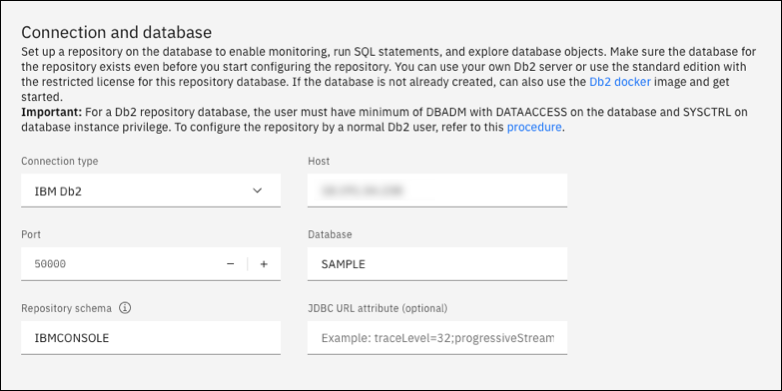
-
-
Nella sezione Sicurezza e credenziali, inserisci le seguenti informazioni per la tua istanza database RDS per Db2:
-
In Tipo di sicurezza, scegli Utente e password crittografati.
-
In Nome utente, inserisci il nome del Database Administrator per l’istanza database.
-
In Password, inserisci la password del Database Administrator per l’istanza database.
-
-
Scegli Test Connection (Connessione di prova).
Nota
Se la connessione non riesce, verifica che la porta del database sia aperta tramite le regole in entrata del gruppo di sicurezza. Per ulteriori informazioni, consulta Considerazioni relative ai gruppi di sicurezza con Amazon RDS per Db2.
Se non hai creato manualmente un pool di buffer, un tablespace utente e un tablespace temporaneo di sistema in RDS per Db2, è possibile che venga visualizzato il seguente messaggio di errore:

Assicurati di aver creato una tabella di buffer, un tablespace e gli oggetti per un repository IBM Db2 Data Management Console per monitorare l’istanza database RDS per Db2. In alternativa, puoi utilizzare un’istanza database Amazon EC2 Db2 per ospitare un repository IBM Db2 Data Management Console per monitorare l’istanza database RDS per Db2. Per ulteriori informazioni, consulta Fase 1: creazione di un database di repository per monitorare le istanze database.
-
Dopo aver testato la connessione, scegli Avanti.
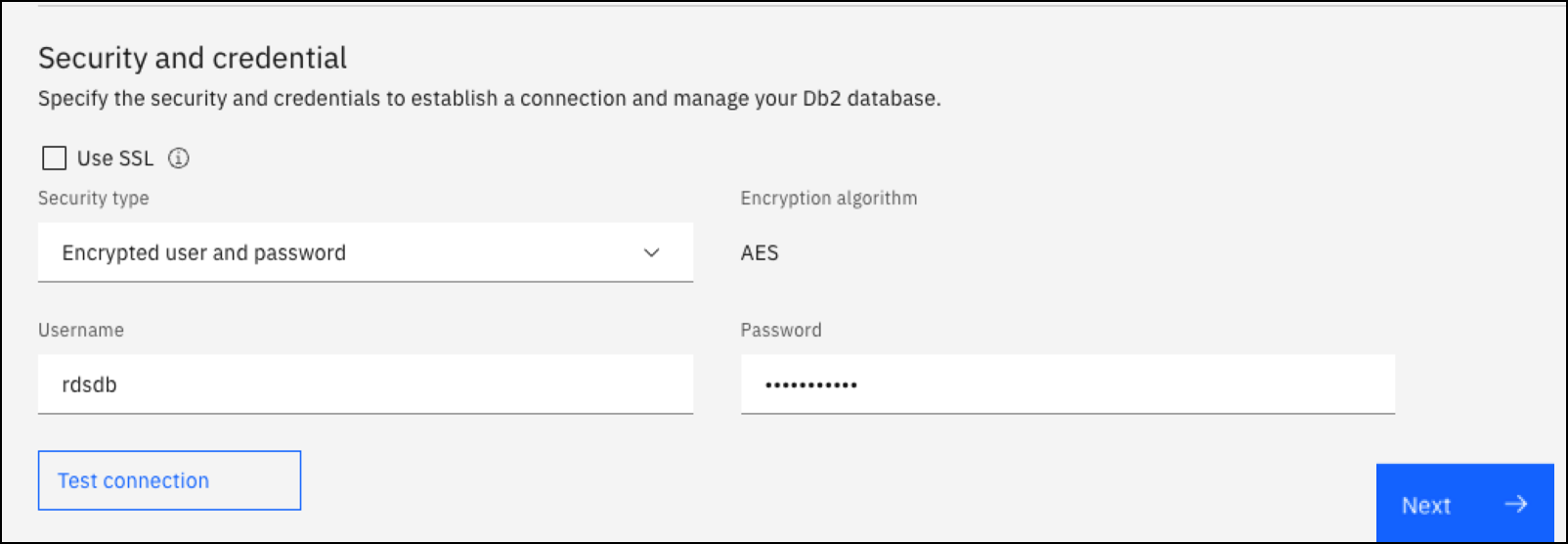
Se IBM Db2 Data Management Console trova il pool di buffer, il tablespace utente e il tablespace temporaneo di sistema nell’istanza database RDS per Db2, IBM Db2 Data Management Console configura automaticamente il database di repository. Se utilizzi l’istanza Db2 sull’istanza Amazon EC2 come database di repository, IBM Db2 Data Management Console crea automaticamente il pool di buffer e altri oggetti.
-
-
Nella finestra Set statistics event monitor opt-in, scegli Next.
-
(Facoltativo) Aggiungi una nuova connessione. Se desideri utilizzare un’istanza database RDS per Db2 diversa per l’amministrazione e il monitoraggio, aggiungi una connessione a un’istanza database RDS per Db2 non repository.
-
Nella sezione Connessione e database, inserisci le seguenti informazioni per l’istanza database RDS per Db2 da utilizzare per l’amministrazione e il monitoraggio:
-
In Nome connessione, inserisci l’identificatore del database Db2.
-
In Host, inserisci il nome DNS dell’istanza database.
-
In Porta, inserisci il numero di porta per l’istanza database.
-
In Database, inserisci il nome del database.
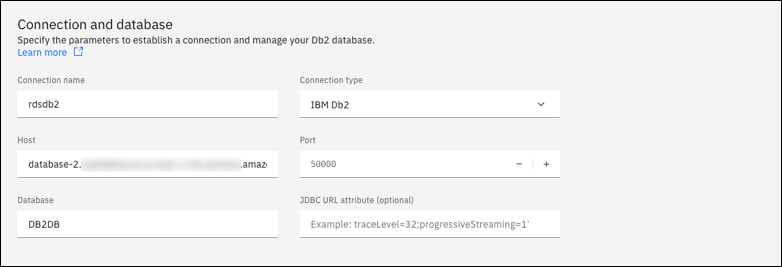
-
-
Nella sezione Sicurezza e credenziali, seleziona Abilita raccolta dati di monitoraggio.
-
Inserisci le informazioni seguenti per l’istanza database RDS per Db2:
-
Per Username (Nome utente) inserire il nome dell'amministratore di database per l'istanza database.
-
In Password, inserisci la password del Database Administrator per l’istanza database.
-
-
Scegli Test Connection (Connessione di prova).
-
Dopo aver testato la connessione, scegli Salva.

Dopo aver aggiunto la connessione, viene visualizzata una finestra simile alla seguente. Questa finestra indica che il database è stato configurato correttamente.
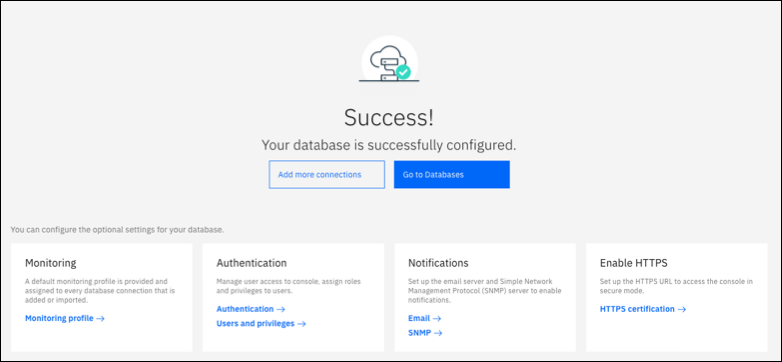
-
-
Scegli Vai a Database. Viene visualizzata una finestra Database simile alla seguente. Questa finestra è una dashboard che mostra metriche, stati e connessioni.
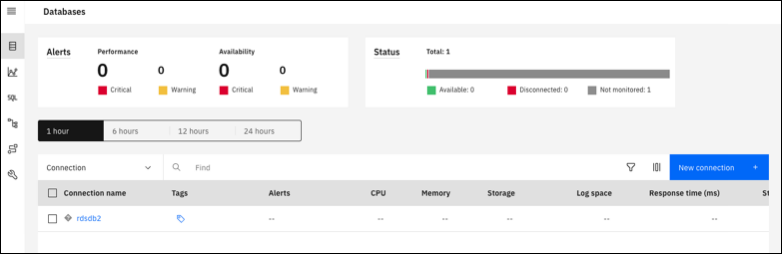
A questo punto, puoi iniziare a utilizzare IBM Db2 Data Management Console.
Uso di IBM Db2 Data Management Console
Puoi utilizzare IBM Db2 Data Management Console per eseguire i seguenti tipi di attività:
-
Gestire più istanze database RDS per Db2.
-
Eseguire comandi SQL.
-
Esplorare, creare o modificare dati e oggetti di database.
-
Creare istruzioni
EXPLAIN PLANin SQL. -
Ottimizzare le query.
Per eseguire i comandi SQL e visualizzare i risultati
-
Nella barra di navigazione a sinistra, seleziona SQL.
-
Inserisci un comando SQL.
-
Scegli Esegui tutto.
-
Per visualizzare i risultati, scegli la scheda Risultati.